iconfont-阿里巴巴矢量图库
在登录好账号的前提下进行以下操作:
添加icon:
首先搜索你想要的icon名,比如:首页
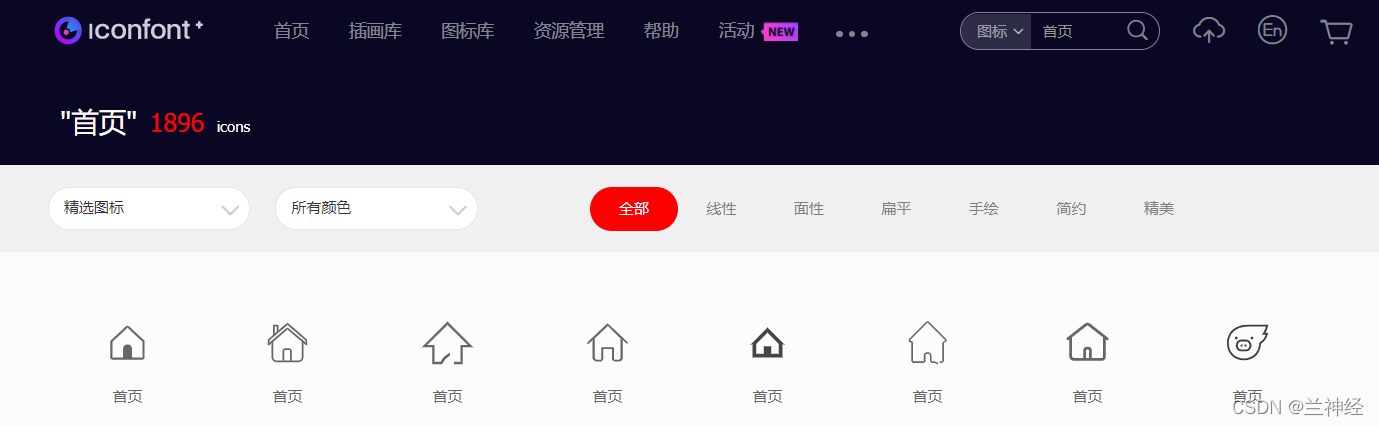
选好你想要的图——加入购物车——添加至项目(没有项目的话可以新建项目,如果需要很多icon,建议一次挑选好全部添加至项目后在下载,方便引用)——点击下载到本地——解压下好的zip文件
把解压后的文件夹放到项目里并引入
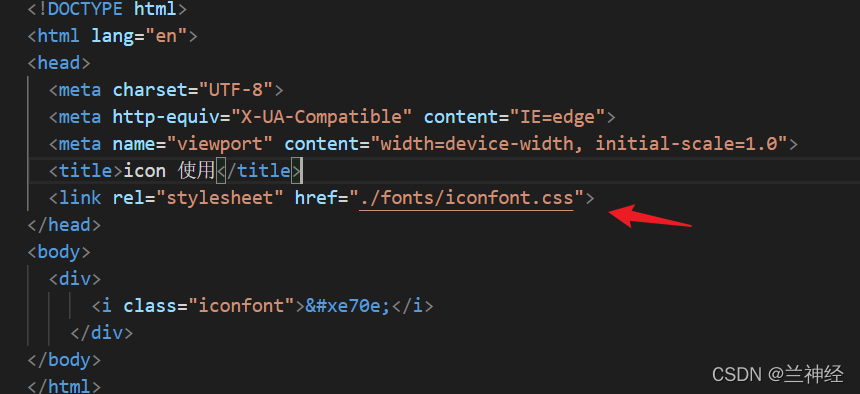
第一种引入方法:
打开icon文件夹里的css文件
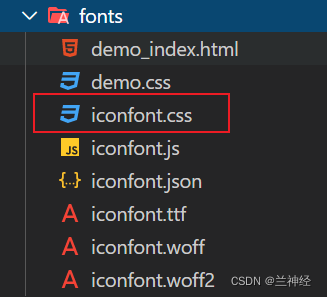
打开后在文件里面找到对应的icon名称
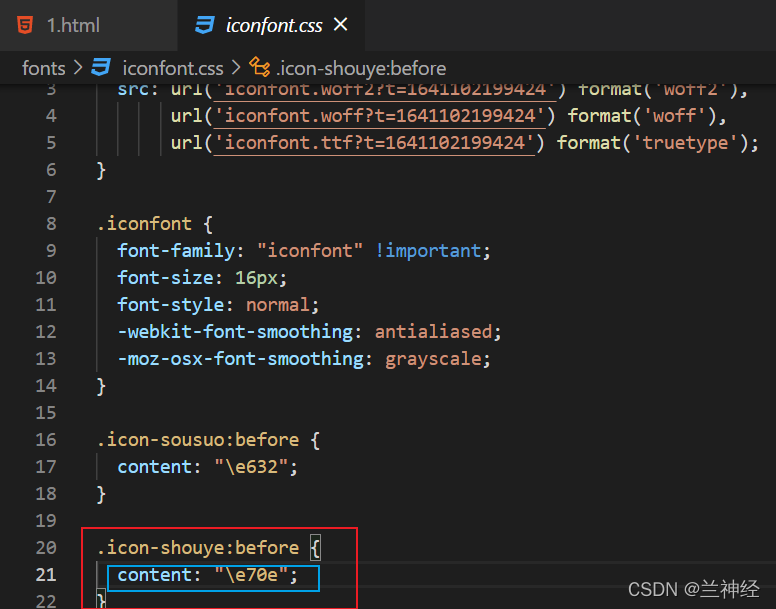
在 <i> </i> 标签里面添加class="inconfont"
再把对应的icon名称里的content属性"\e70e"复制到标签里注意要加 前面要加 &#x,末尾要加 ; 组合起来如图所示:
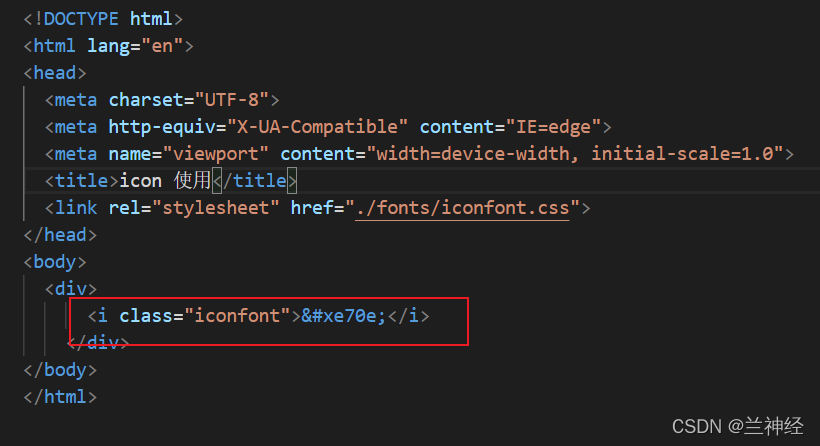
然后页面就会出现 首页 图标
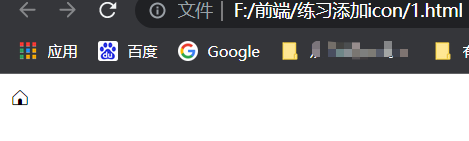
第二种
下载解压步骤一样就略过直接导入css样式文件
再打开css文件,这次主要看名称:icon-shouye
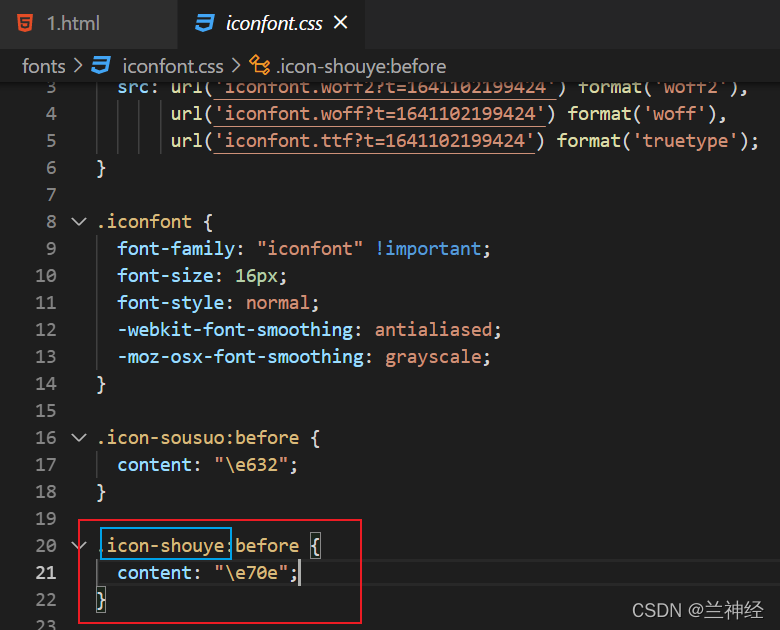
在class里面添加这个icon-shouye名,刷新一下页面也会出现首页图标
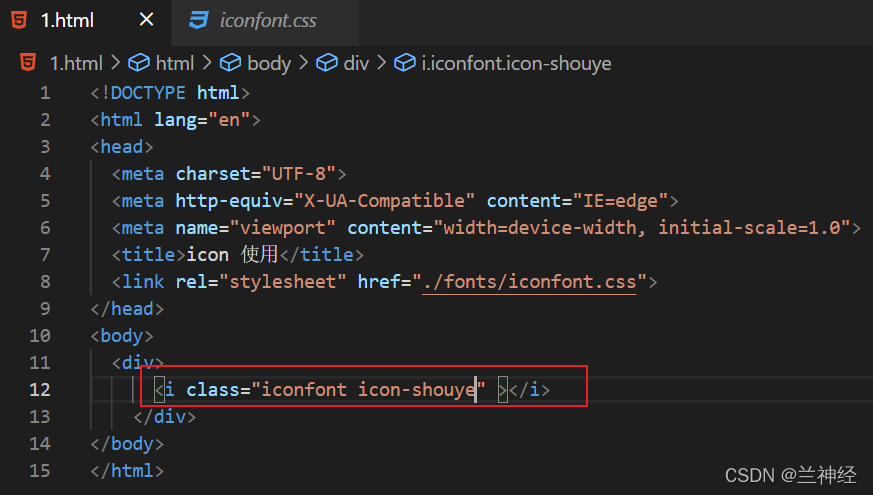
第三种
我称之为懒人做法:
找好你想要的图标后不用加入购物车直接点击下载
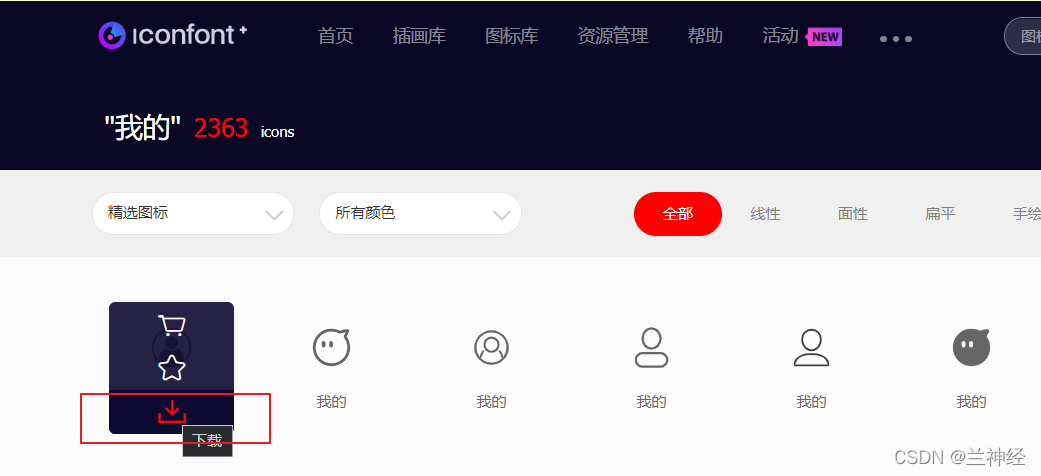
这时会出现一个弹框,点击下方的复制svg代码
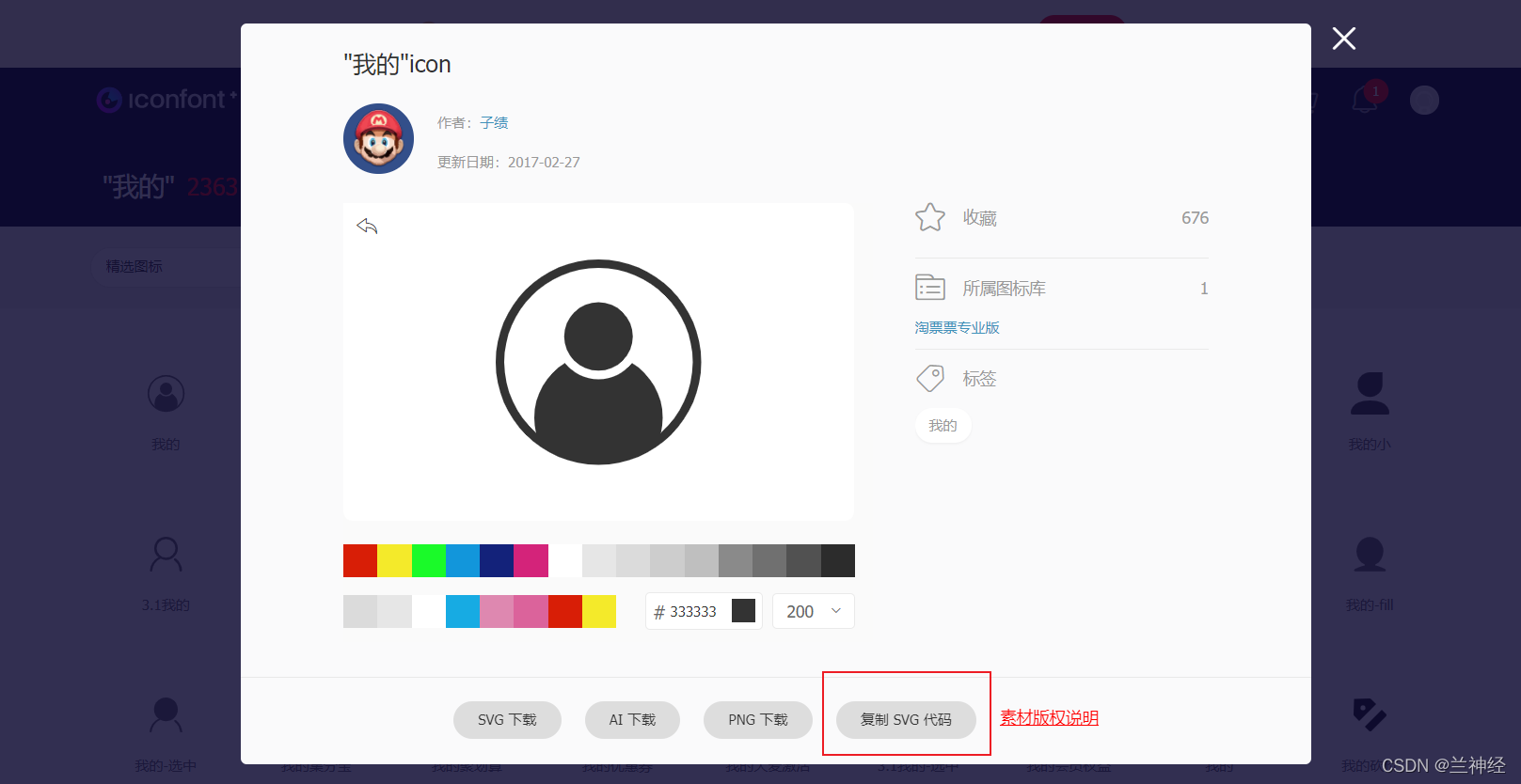
直接在代码里面找个地方粘贴
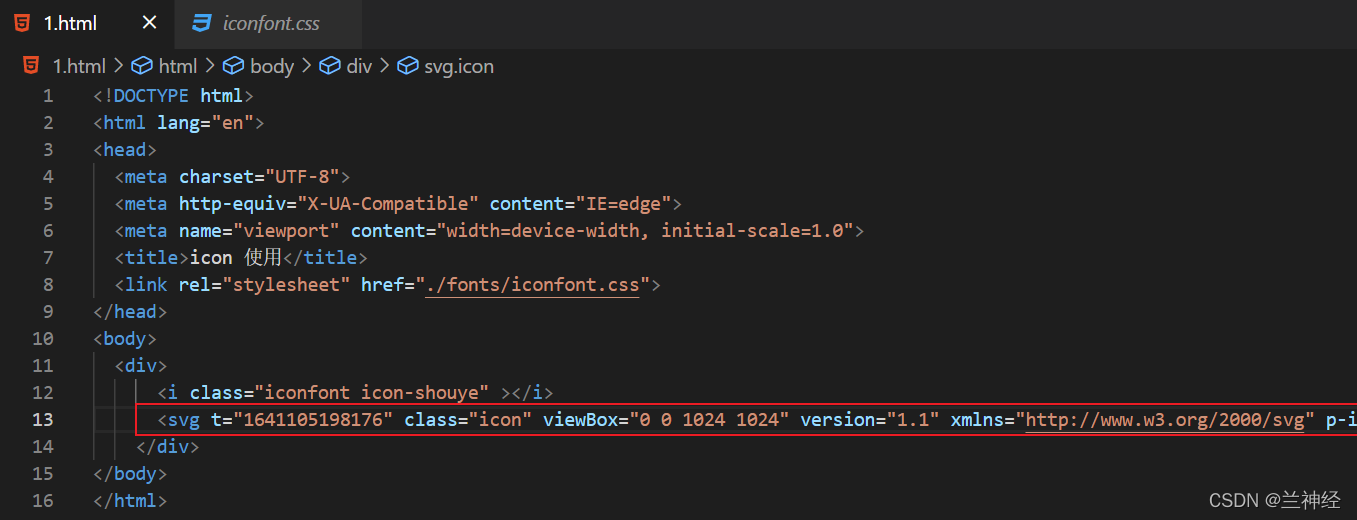
页面效果
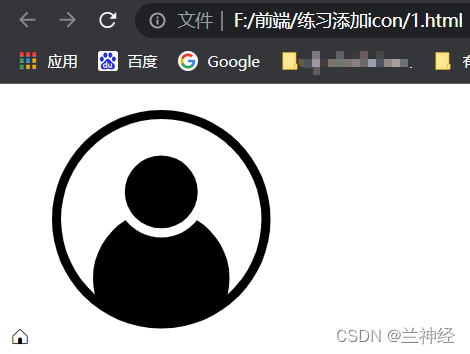
直接复制svg图标,默认宽高为200×200,可以根据自己需要在svg标签里更改宽高
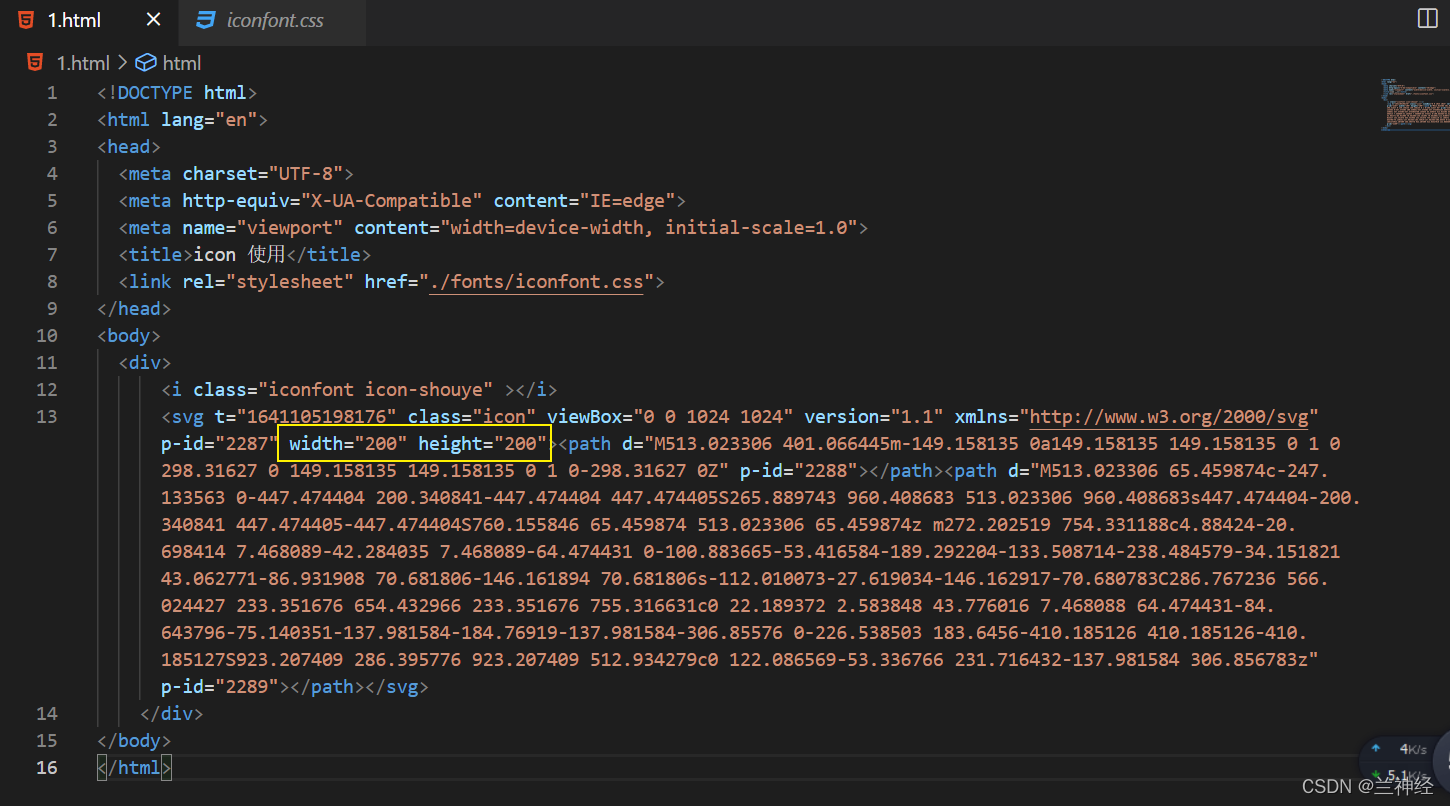
例如:我改为24×24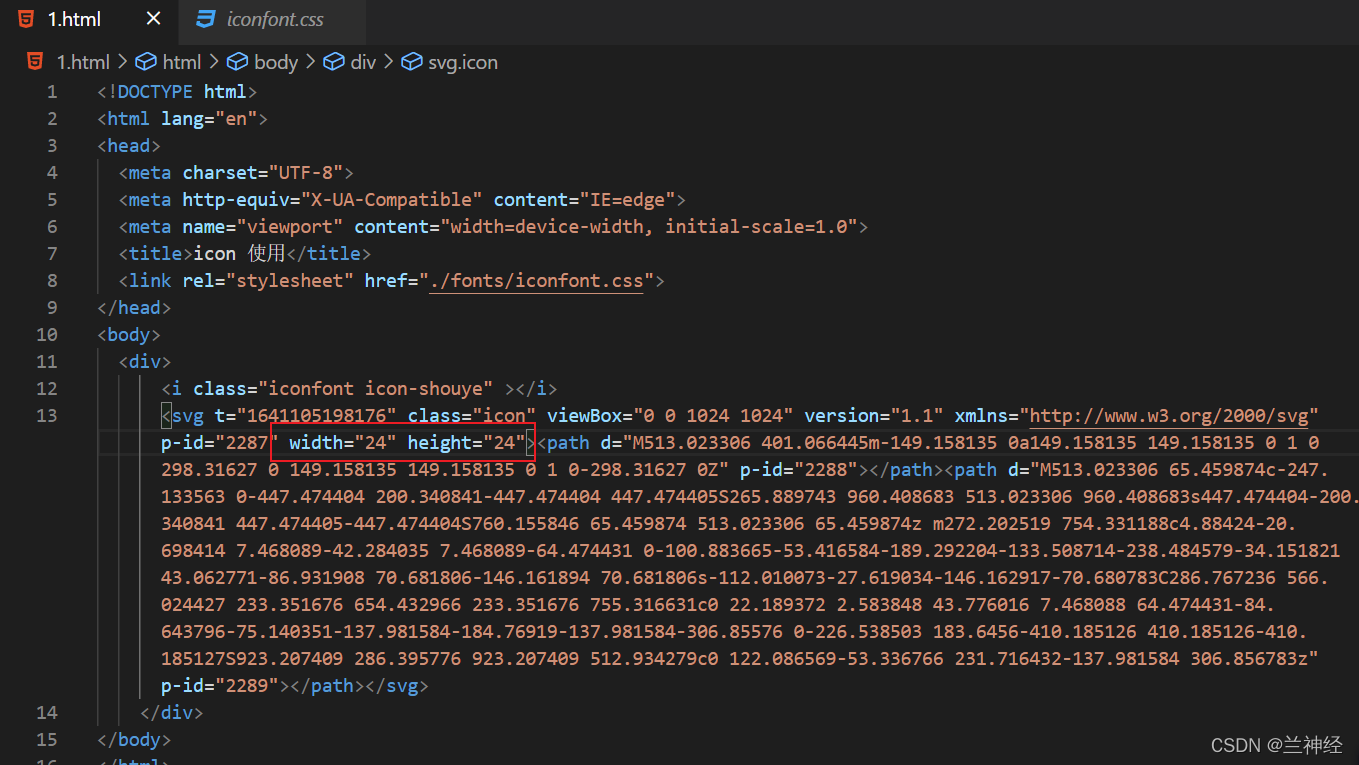
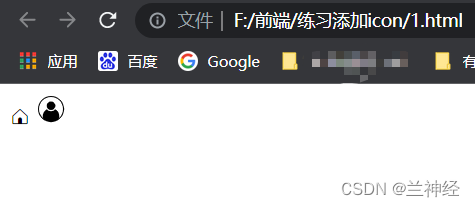
以上是本人练习项目时使用到的方法,共勉~






 本文介绍了如何在阿里巴巴iconfont平台上搜索、添加和引用图标,包括搜索、购物车、项目管理、下载、引入图标的不同方式,适合前端开发者和设计师使用。
本文介绍了如何在阿里巴巴iconfont平台上搜索、添加和引用图标,包括搜索、购物车、项目管理、下载、引入图标的不同方式,适合前端开发者和设计师使用。

















 1440
1440

 被折叠的 条评论
为什么被折叠?
被折叠的 条评论
为什么被折叠?








